怎么查看、测量CAD图形面积?很多时候,设计师在进行CAD制图的过程中,需要给CAD图纸中的图形注明面积。而在设计师注明图形面积前,得先查看、测量并确定好图形的面积。使用专业的CAD编辑器,可以很快得出图形面积。
接下来,就让小编和大家分享下,查看、测量CAD图形面积的方法步骤。

工具:迅捷CAD编辑器
获取途径:在电脑百度上搜索“迅捷CAD编辑器”,进行下载、安装
查看途径
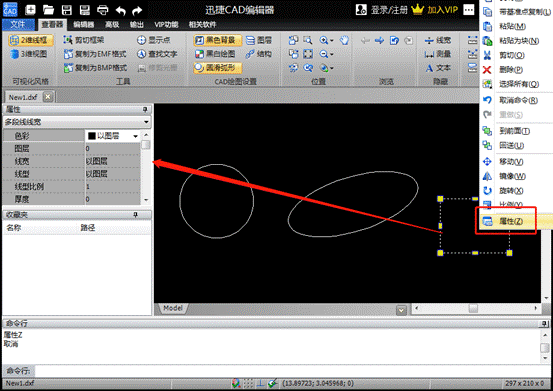
通过移动鼠标选择需要得出面积的闭合图形,如四边形。点击鼠标右键,选择【特性】
(或者点击页面上方工具栏的【修改-特性】选项),弹出属性显示栏。在属性栏里,我们可以查看到选中的四边形的面积、周长显示,这就是该四边形的图形特性。
测量途径
在页面下方的命令行中,输入面积测量快捷键命令字符:AREA或AA,输入后点击键盘空格键。根据命令行提示,“实体(E)/添加(A)/减去(S)/<第一点>:”,输入字母“E”,输入后点击键盘空格键。
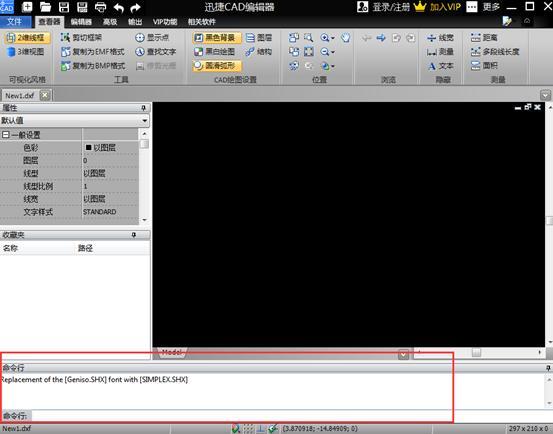
根据命令行提示,“选取对象进行面积计算:”,选中需要测量面积的闭合图形(四边形)。这时候,命令行会显示该四边形的面积、周长。
怎么查看、测量CAD图形面积?以上内容,就是小编以“迅捷CAD编辑器”为例,给大家分享了CAD图形面积怎么查看、测量的方法步骤。迅捷CAD编辑器操作简便,功能实用,快速看图、快速测量、修补断线等都能轻松搞定。如果需要使用到“迅捷CAD编辑器”其它功能的话,可以进入软件尝试使用哦。
来源:oschina
链接:https://my.oschina.net/u/4524402/blog/4286883